Parcourir Intégrations
Familiarisez-vous avec les composants d’Intégrations.
Comment accéder à Intégrations ?
-
Depuis la page d’accueil de la Barre de lancement (www.highbond.com), sélectionnez Marketplace pour l’ouvrir.Si vous êtes déjà dans Diligent One, vous pouvez utiliser le menu de navigation situé à gauche pour basculer vers le Marketplace.
-
Sélectionnez Intégrations.
Page Intégrations
L’image suivante indique les options disponibles dans l’application Intégrations. Pour en savoir plus sur les autorisations, reportez-vous à la section Premiers pas.
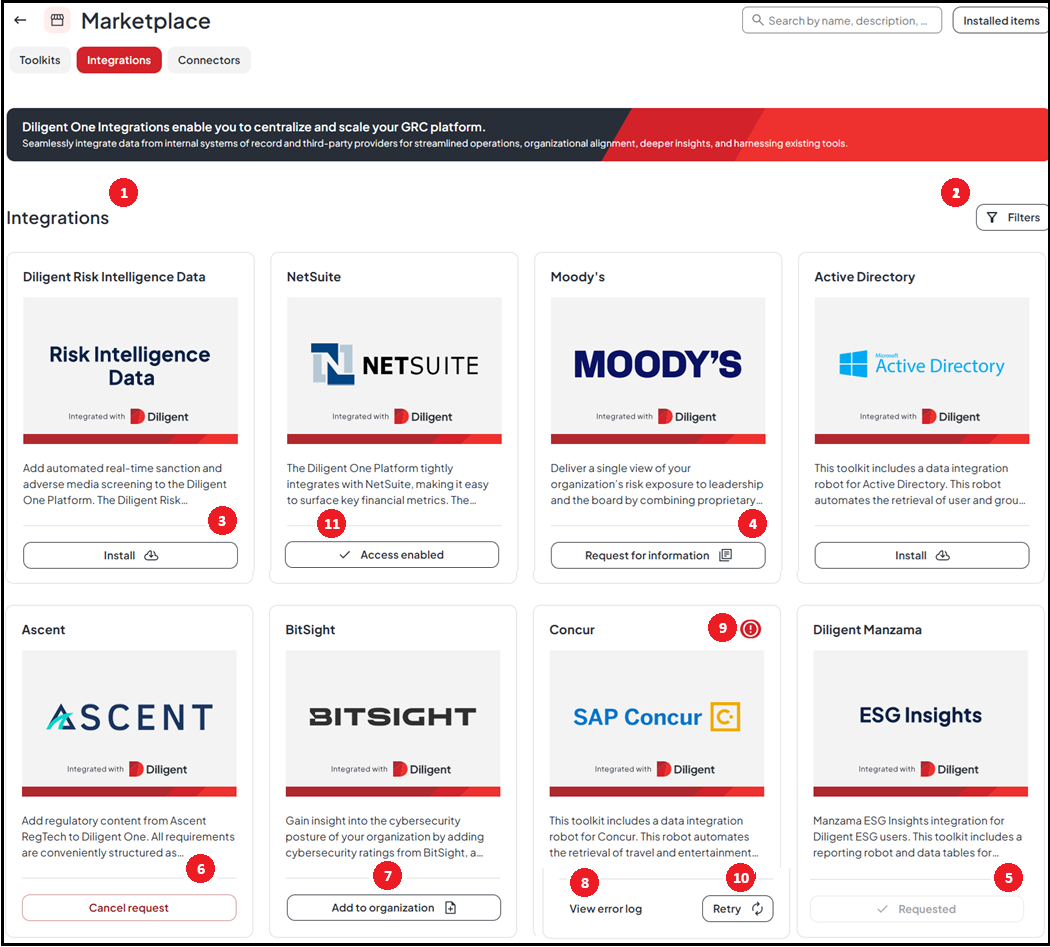
|
Numéro |
Option | Description |
|---|---|---|
| 1 |
Catalogue d’intégrations |
Le catalogue Intégrations fournit une liste complète des intégrations organisées pour les catégories comme Analyses, Conformité et risque informatiques, Gestion des risques et Conformité réglementaire. Chaque brique d’intégration fournit un résumé de l’intégration et indique comment installer ou encore demander des informations, en fonction de vos autorisations. Vous pouvez également afficher les détails d’une intégration en cliquant sur sa brique. |
| 2 | Filtres |
Utilisez l’option Filtres située sur le panneau latéral pour limiter vos choix par catégorie. Cela vous aide à accéder plus rapidement à des informations pertinentes, ce qui permet d’optimiser les interactions avec le système. |
| 3 | Installer |
|
| 4 | Demander des informations |
|
| 5 | Demandé(e) |
|
| 6 | Annuler la requête | En tant qu’admin système, vous pouvez annuler une demande d’informations avec cette option. Vous devez également sélectionner un motif d’annulation dans le menu déroulant. |
| 7 | Ajouter à l'organisation |
Les intégrations dotées de l’étiquette Ajouter à l’organisation sont des kits de ressources autorisés. Les utilisateurs standard peuvent demander aux Admins système d'installer ces intégrations au sein de leur organisation. |
| 8 | Afficher le journal d’erreurs |
|
| 9 | Erreur |
Si une intégration ne s’installe pas, l’icône d’erreur apparaît dans le coin supérieur droit de la brique, le cas échéant. En tant qu’Admin système, vous pouvez sélectionner cette icône et afficher les détails de l’intégration et le journal d’erreurs, et envoyer un e-mail à l’équipe d’assistance. |
| 10 | Essayer à nouveau |
|
| 11 | Accès activé | Les intégrations dotées de l’étiquette Accès activé sont des intégrations autorisées. En tant qu’Admin système, vous pouvez installer ces intégrations au sein de votre organisation. |